環境群組
跨越數百到數萬個環境進行大規模管理 Power Platform 的工作對新創公司和企業 IT 團隊都構成了重大挑戰。
與資料夾類似,環境群組旨在協主管理員根據不同的標準 (如業務單位、專案和位置) 將其環境平面清單組織成結構化組。
管理員可以將各種規則套用於群組,以大量管理許多環境,從而減少手動工作並確保一致性。 例如,管理員可以將規則套用到安全性、授權、合規性或其他方面。 在此第一個版本中,受控環境的六個關鍵功能會作為規則提供:
使用環境群組的策略
使用環境群組來管理租用戶內的部分環境有多種方法。 例如,全球組織可以為每個地理區域中的所有環境建立一個環境群組,以確保遵守當地法律和法規要求。 您還可以按部門或其他條件組織環境群組。
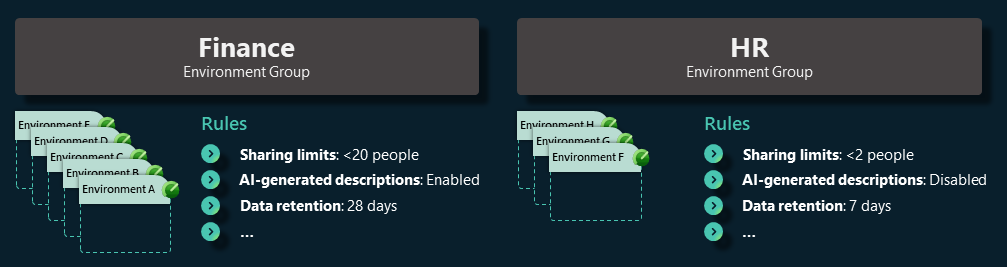
本文介紹如何透過將環境群組與預設環境路由結合來增強預設環境策略。 預設環境路由為製作者提供了自己的個人開發環境。 此環境是使用 Microsoft Dataverse 建置的安全空間,類似於個人生產力方面的 OneDrive。
啟用預設環境路由可能會為您提供更多要管理的環境,但自動將它們建立到單一環境群組中可確保它們預先設定組織所需的重要基準控制。
已知限制
- 在 Power Platform 系統管理中心建立環境時,首次選擇環境群組和區域時,基於開發人員和試用訂閱的環境類型可能會變得不可用。 此已知問題應該很快就可解決。 同時,另一種方法是透過 API 或 PowerShell 建立環境。
建立環境群組
Power Platform 租用戶管理員可以根據需要建立任意數量的環境群組,以滿足其組織的需求。 您可以建立名為個人生產力的單一環境群組,然後在該群組中建立新的受控開發人員環境。
- 登入 Power Platform 系統管理中心。
- 在導覽窗格中,選取環境群組。
- 在環境群組頁面中,選取新增群組。
- 在顯示的建立群組窗格中:
- 在名稱欄位中新增群組名稱,例如個人生產力。
- 在描述欄位中新增該群組的描述。
- 選取建立。
注意
如果您希望在 Power Platform 系統管理中心之外進行作業,Power Platform for Admins V2 (預覽版) 連接器 提供了替代解決方案。 它可建立和刪除環境群組,並能夠在這些環境群組中新增或移除環境,從而提升自動化的機會。
設定您的環境群組規則
建立環境群組露,Power Platform 租用戶管理員可以立即新增受控環境或設定群組的規則。 目前,有六個可用規則,這些規則與受控環境中的功能相同。
共用限制規則
您還可以設定共用限制規則。 由於環境群組旨在提高個人工作效率,因此製作者在與其他使用者共用其畫布應用程式方面會受到限制。 這有助於確保群組中的各個環境仍然私人空間,以供個人工作。
- 在個人生產力群組中,選擇規則索引標籤。
- 選擇共用限制規則以打開其設定面板。
- 選取排除與安全性群組共用。
- 選取限制可共用的總人數,然後在方塊中輸入數字 1。
- 選取儲存。
- 重複這些步驟,直到設定完所有所需的規則。
- 選取發佈規則。
注意
所有規則平等地套用到群組中的所有環境。
將環境路由到環境群組
透過環境群組設定,它現在可以做為預設環境路由建立的所有新個人開發人員環境的首頁。 此預設設定可確保所有新建立的開發人員環境都自動預設定為從一開始就滿足基準要求的受控環境。
選取環境群組
- 返回環境群組頁面。
- 選取命令列中的環境路由按鈕。
- 在環境群組區段下,選擇要在其中建立新開發人員環境的群組。
- 選取儲存。
注意
對於個人生產力群組中的開發人員環境,無法在個別環境設定中變更共用限制。 相同的預設限制適用於其他規則。 若要進行變更,請調整規則,變更將會套用到群組中的所有環境。
若要新增環境到您的環境群組
如果您有屬於個人生產力群組的現有開發人員環境,則可以手動將環境新增到該個人生產力群組。
- 選取個人生產力群組。
- 選取命令列中的新增環境按鈕。
- 從受控環境清單中選取單一環境。
- 選取新增。
注意
- 一個環境只能屬於一個環境群組。
- 只能將受控環境建立到環境群組中。
- 任何環境類型 (例如生產環境、開發人員環境或沙箱環境) 都可以建立到環境群組中,只要它們是受控環境即可。
在群組中手動建立環境
您也可以在個人生產力群組中,手動建立環境。
- 移至環境頁面。
- 在命令列上選取新增。
- 為已建立環境選取群組。
- 輸入其他詳細資料。
- 選取儲存。
從環境群組中移除環境
如果環境需要唯一治理,或者您意外建立了環境,則可以從群組中移除環境。
- 選取個人生產力群組。
- 選取您要移除的環境。
- 在命令列中,選取從群組移除。
注意
從群組中移除環境時,該環境將保留其設定。 例如,共用畫布應用程式仍僅限於一個使用者。 但是,已移除的環境現在已解鎖,可以單獨管理。 可以使用環境的編輯受控環境面板。
刪除環境群組
在嘗試使用環境群組時,您可能需要刪除剩餘的群組以避免混亂。
- 前往環境群組頁面。
- 選取您要刪除的環境群組。
- 在命令列中,選取刪除群組。
重要
刪除群組時,請先刪除其所有環境,並確保沒有開發人員環境路由到該群組。 如果某個群組仍有環境,您會看到一則警告,阻止您刪除該群組。
另請參閱
意見反應
即將登場:在 2024 年,我們將逐步淘汰 GitHub 問題作為內容的意見反應機制,並將它取代為新的意見反應系統。 如需詳細資訊,請參閱:https://aka.ms/ContentUserFeedback。
提交並檢視相關的意見反應